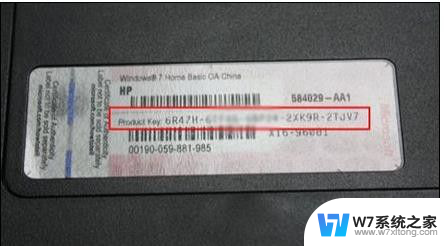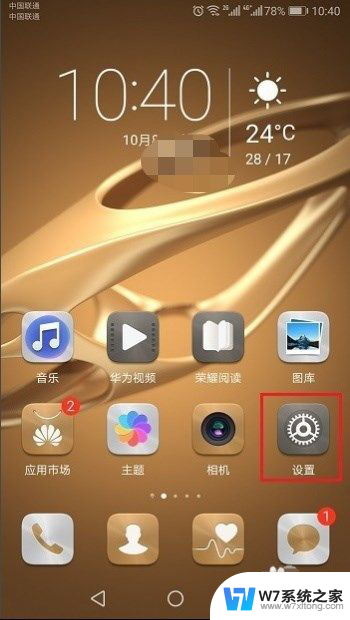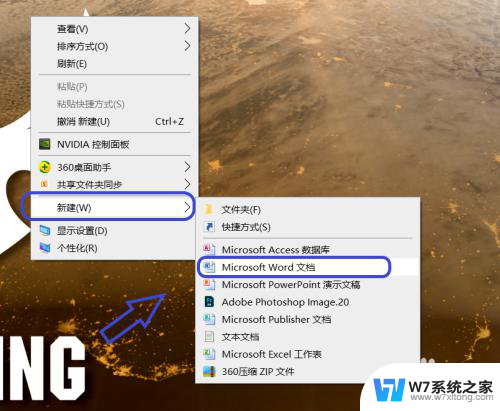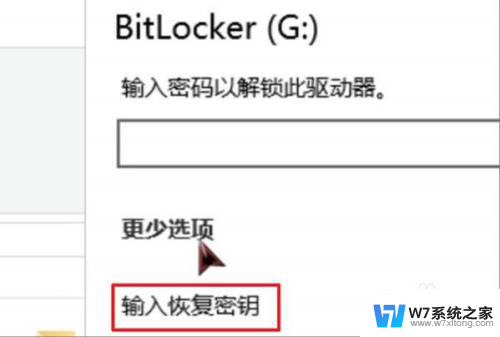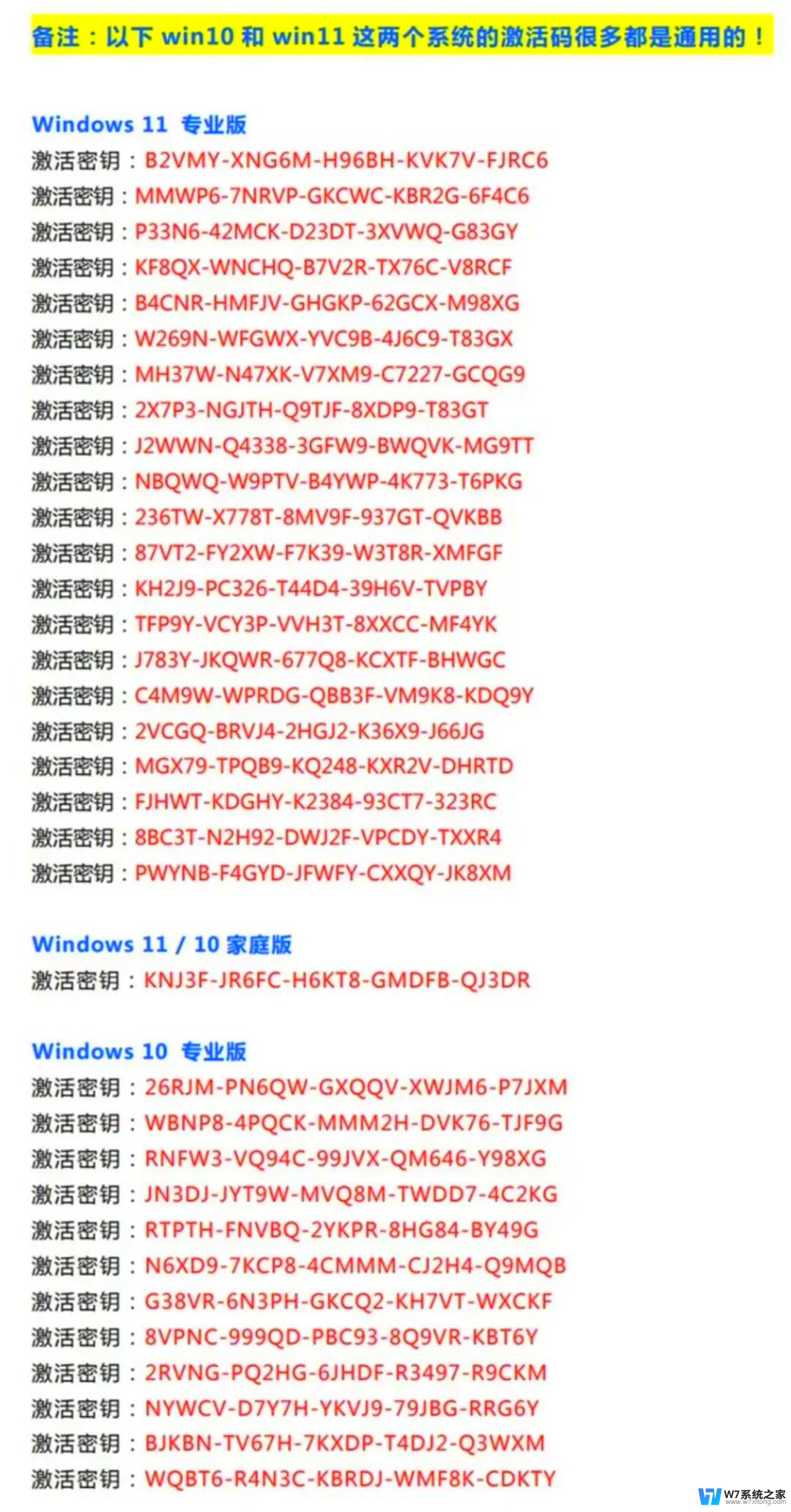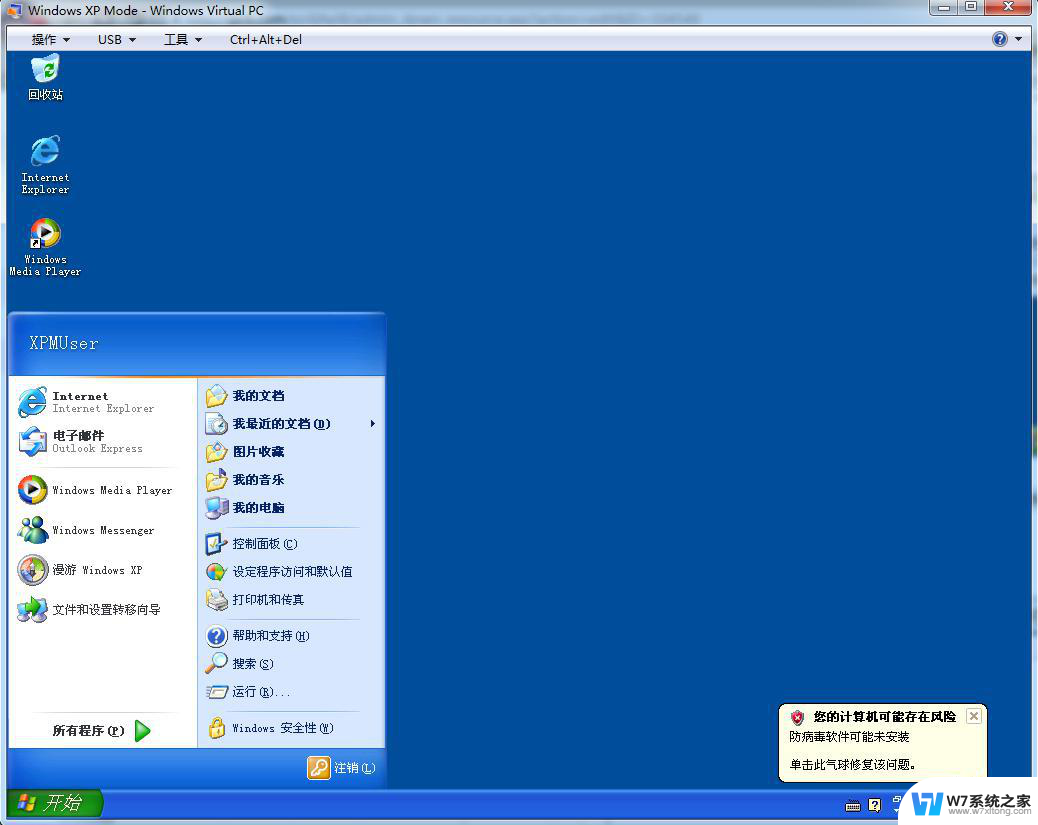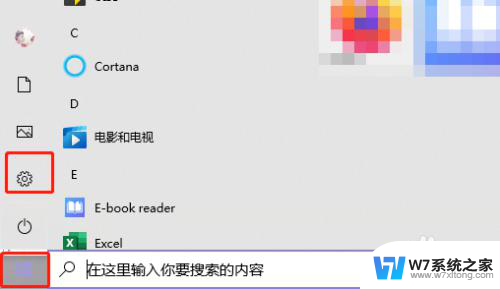怎么看自己office的产品密钥 office产品密钥位置在哪里
许多人在使用Office软件时都会遇到需要输入产品密钥的情况,但是很多人却不清楚如何查看自己的Office产品密钥,Office产品密钥通常可以在软件的设置或帮助页面中找到。在Office软件中,产品密钥通常位于帮助或设置菜单中的关于选项中。用户只需点击这个选项,就可以找到自己的Office产品密钥。通过这个简单的步骤,用户就能轻松地找到自己的Office产品密钥,确保软件的正常使用。

方法一、
1.首先打开浏览器,搜索微软官网网址,登录微软官网;

2.然后输入自己当时激活office的账号并登录,同时点击office;
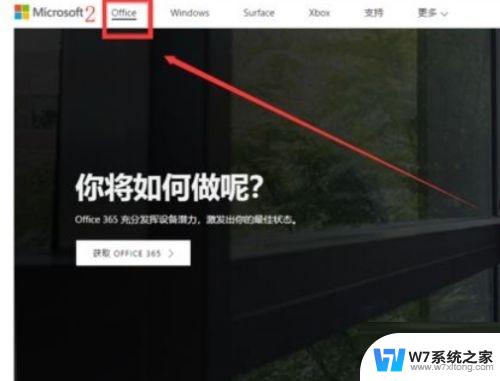
3.接着在弹出的界面,点击产品,进入office online界面;
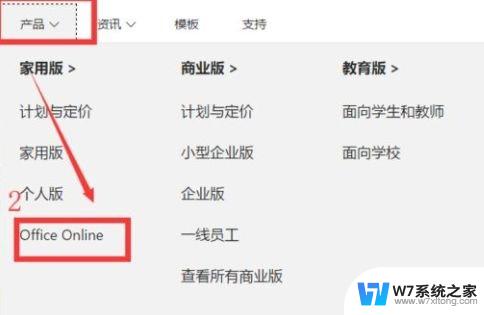
4.在新的页面中,任意点击一个word/ppt/office .....,任意点击一个即可;
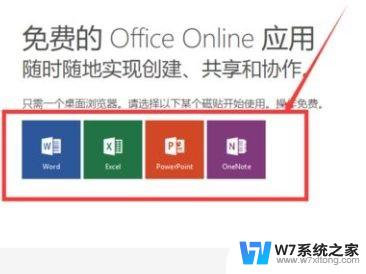
5.点击我的账户,在页面中。打开您的产品密钥,就可以查看当前电脑的office的密钥了。
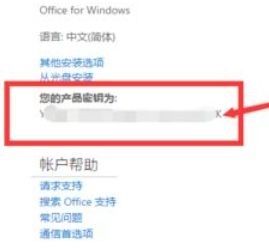
方法二、
1.按Win+R调出运行,输入【regedit】,点击【确定】打开注册表;
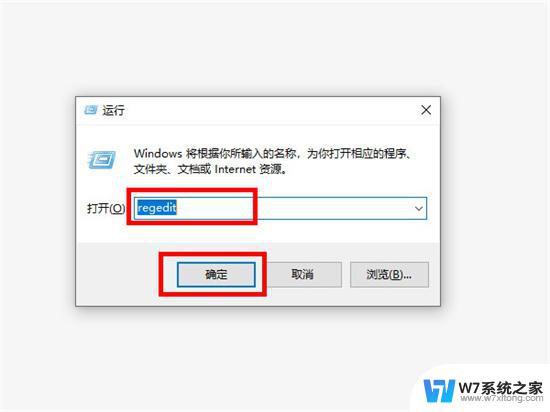
2.在注册表文件中找到【SoftwareProtectionPlatform】文件;
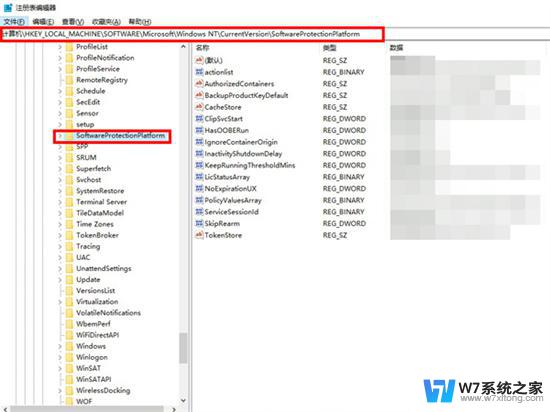
3.在【BackupProductKeyDefaul】后的数据就是office产品密钥。
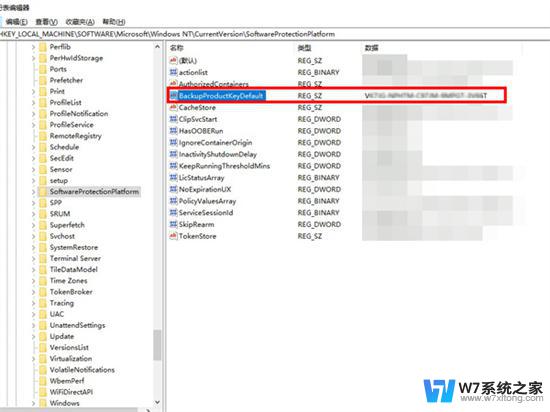
以上就是如何查看自己office的产品密钥的全部内容,如果遇到这种情况的用户可以按照小编的方法来解决,希望能够帮助到大家。